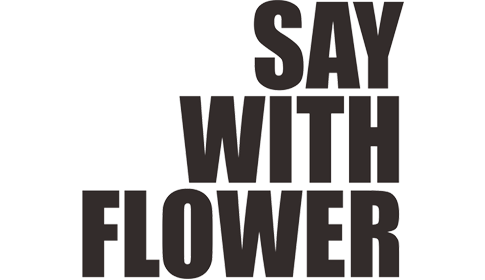Cara Dan Fungsi Powerclip dalam CorelDraw
Cara Dan Fungsi Powerclip dalam CorelDraw. PowerClip adalah sebuah fasilitas dalam CorelDRAW untuk memasukkan sebuah objek (Vektor atau Bitmap)
Cara Dan Fungsi Powerclip dalam CorelDraw. PowerClip adalah sebuah fasilitas dalam CorelDRAW untuk memasukkan sebuah objek (Vektor atau Bitmap) ke dalam objek lainnya. Fungsi PowerClip sangat penting dalam memanipulasi sebuah objek.
Untuk lebih jelasnya lihat contoh berikut ini.
Untuk membuat gambar tersebut menggunakan powerclip silahkan ikuti langkah-langkahnya :
- Pertama tulis sebuah teks misalnya: "Say With Flower". Pastikan teks dalam keadaan terpilih kemudian tekan Ctrl+Q untuk mengkonversinya menjadi kurva.
- Import sebuah gambar/foto. Usahakan agar ukuran gambar/foto lebih besar dari teks. Pastikan gambar/foto dalam keadaan terpilih.
- Pilih menu Effects>PowerClip>Place Inside Container. Setelah kursor berubah menjadi ikon “panah”, klik tepat di dalam teks. Hasilnya, gambar/foto akan masuk ke dalam teks.
- Untuk mengedit letak dan ukuran gambar pilih menu Effects>PowerClip>Edit Contents. Setelah ukuran dan letak gambar dirasa sudah pas klik menu Effects>PowerClip>Finish Editing This Levels.
- Tekan F12 untuk memunculkan kotak dialog Outline Pen. Sesuaikan ukuran Outline di kotak Width. Agar Outline tidak pecah, pilih opsi kedua pada Corners dan Line Caps. Jangan lupa untuk member tanda centang pada kotak Behind Fill dan Scale With Image. Klik OK.
- Hasil Akhir akan terlihat seperti gambar di bawah ini.
- Sebaliknya, untuk mengeluarkan kembali gambar/foto tersebut dari dalam teks adalah dengan memilih menu Effects >PowerClip>Extract Contents. Selamat Mencoba!